
cmd 系统找不到指定的路径,原因及解决方法
时间:2024-11-01 来源:网络 人气:
CMD系统找不到指定的路径:原因及解决方法
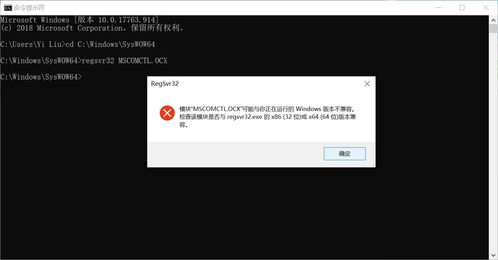
在Windows操作系统中,CMD(命令提示符)是用户进行系统管理和执行命令的重要工具。然而,在使用CMD时,有时会遇到“系统找不到指定的路径”的错误提示。本文将详细分析这一问题的原因,并提供相应的解决方法。
1. 系统路径错误
系统路径错误是导致“系统找不到指定的路径”的常见原因。这可能是由于系统环境变量设置不正确,或者某些系统文件丢失导致的。
2. 文件夹不存在
当你在CMD中输入一个不存在的文件夹路径时,系统会提示找不到指定的路径。这可能是由于用户输入错误或者文件夹被误删除导致的。
3. 系统文件损坏
系统文件损坏也可能导致CMD无法正确识别路径。这可能是由于病毒感染、系统更新失败等原因导致的。
4. 环境变量设置不正确
环境变量是系统用来存储路径信息的地方。如果环境变量设置不正确,CMD将无法正确识别路径。
1. 检查系统路径
首先,你可以通过以下步骤检查系统路径是否正确:
打开“运行”对话框,输入“sysdm.cpl”并按回车键。
在系统属性窗口中,点击“高级”选项卡。
在“环境变量”区域,找到“Path”变量,并查看其值是否包含正确的路径。
如果发现路径错误,可以手动修改或重新添加正确的路径。
2. 确认文件夹存在
如果你输入的路径不存在,请确认文件夹是否真的存在。如果文件夹被误删除,可以尝试从回收站中恢复,或者从备份中恢复。
3. 检查系统文件
如果怀疑是系统文件损坏导致的,可以尝试以下方法修复:
打开“运行”对话框,输入“sfc /scannow”并按回车键。
系统将开始扫描并修复损坏的系统文件。
4. 重新设置环境变量
如果环境变量设置不正确,可以按照以下步骤重新设置:
打开“运行”对话框,输入“sysdm.cpl”并按回车键。
在系统属性窗口中,点击“高级”选项卡。
在“环境变量”区域,点击“新建”按钮,创建一个新的环境变量。
将变量名设置为“Path”,并将变量值设置为正确的路径。
CMD系统找不到指定的路径是一个常见问题,但通常可以通过简单的检查和修复来解决。通过本文的分析和解决方法,相信你能够轻松应对这一问题。
相关推荐
教程资讯
教程资讯排行













